В последно време много потребители на Windows 10 и Windows 11 се сблъскаха с проблеми, произтичащи от драйвера Conexant SmartAudio II. Отчетите показват, че услугата CxUIUSvc допринася за повишеното използване на процесора и RAM на тези операционни системи.
Ако вашето устройство е оборудвано със звукова карта Conexant и срещате предизвикателства, свързани с драйвера Conexant SmartAudio II, това ръководство може да ви предостави полезни решения. Тук ще очертаем няколко лесни метода за справяне с високото използване на процесора, причинено от услугата CxUIUSvc.
Разбиране на услугата CxUIUSvc
За да разберете услугата CxUIUSvc, от съществено значение е да имате известен опит в Conexant. През 2015 г. различни лаптопи и някои компютри обикновено бяха оборудвани с аудио чипове, произведени от Conexant.
За да функционират ефективно тези аудио чипсети, беше необходим драйверът Conexant SmartAudio II. Навлизането на Realtek на пазара обаче промени пейзажа, тъй като неговите аудио драйвери вече поддържат повечето аудио чипсети.
Ако забележите услугата CxUIUSvc, посочена във вашия диспечер на задачите, тя е неразделна част от драйвера Conexant SmartAudio. Той играе решаваща роля за функционалността на вашия аудио чипсет и деактивирането му не се препоръчва.
Сега, след като сте запознати с услугата CxUIUSvc , може да потърсите стратегии за коригиране на високото използване на CPU или RAM. Обикновено услугата CxUIUSvc трябва да използва минимални системни ресурси, но в случаите, когато не го прави, помислете за следните решения.
1. Рестартирайте компютъра си
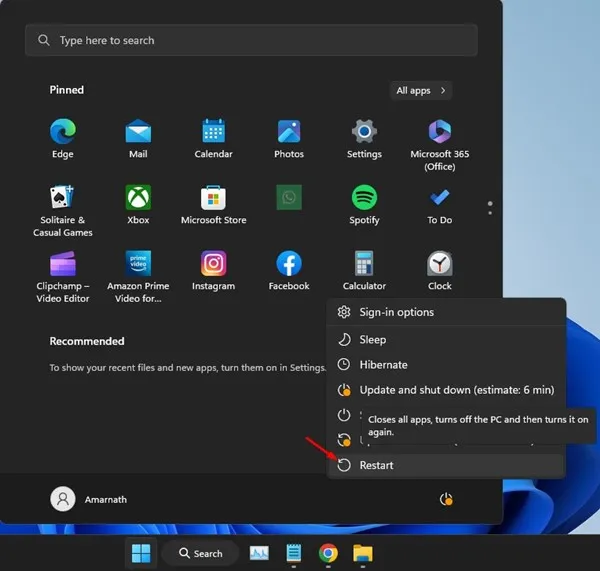
Windows 10 и Windows 11 рутинно проверяват за актуализации на драйвери във фонов режим. Ако вашата система в момента се опитва да актуализира вашите аудио драйвери, това може да доведе до повишено използване на процесора и RAM паметта.
Възможно е вашето устройство наскоро да е претърпяло актуализация на драйвера на Conexant SmartAudio, която сега е блокирала по време на инсталацията. Едно просто рестартиране може да разреши този проблем.
След рестартиране посетете отново диспечера на задачите, за да проверите дали услугата CxUIUSvc продължава да показва високо използване на процесора и RAM.
2. Актуализирайте вашите аудио драйвери
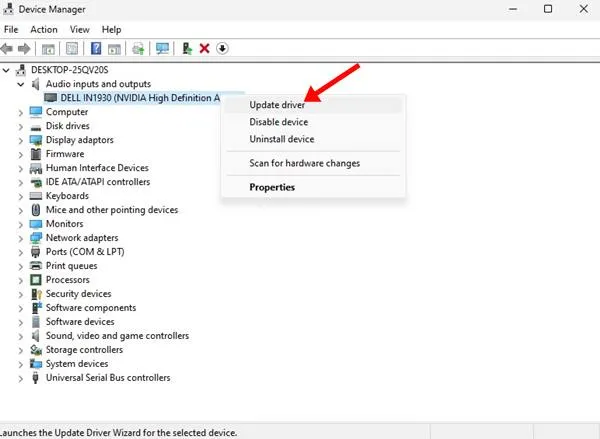
Няколко потребители забелязаха, че актуализирането на техните аудио драйвери до най-новата версия ефективно разрешава високото използване на процесора, свързано с услугата CxUIUSvc.
Актуализирането на аудио драйвери в Windows е доста лесно; просто отворете диспечера на устройствата, разгънете раздела Аудио и актуализирайте драйверите, които са инсталирани в момента.
Като алтернатива можете да използвате програми за актуализация на драйвери на трети страни . Множество безплатни приложения са достъпни онлайн, които ефективно се справят с актуализациите на драйвери, което ви позволява да обновите всички остарели драйвери на вашето устройство.
3. Върнете обратно вашите аудио драйвери
Ако няма налични актуализации за вашите аудио драйвери, помислете за връщане към по-ранна версия, за да коригирате потенциално проблема с високото използване на процесора на услугата CxUIUSvc. Ето едно просто ръководство:
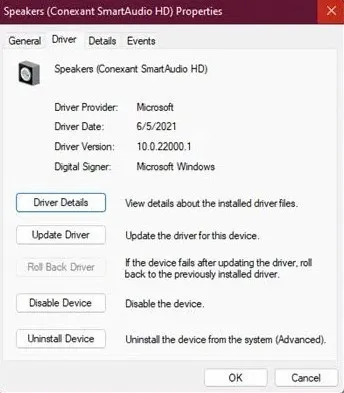
- Стартирайте Device Manager на вашия компютър.
- Разгънете секцията Аудио входове и изходи .
- Щракнете с десния бутон върху вашия аудио драйвер и изберете Свойства .
- Превключете към раздела Driver и щракнете върху Roll Back Driver .
Този метод трябва да помогне за облекчаване на високото използване на RAM, свързано с услугата CxUIUSvc в Windows 10/11.
4. Преинсталирайте аудио устройството
Ако услугата CxUIUSvc все още показва висока консумация на процесор и RAM, препоръчителен подход е да преинсталирате вашите аудио драйвери. Следвайте тези стъпки в Windows:
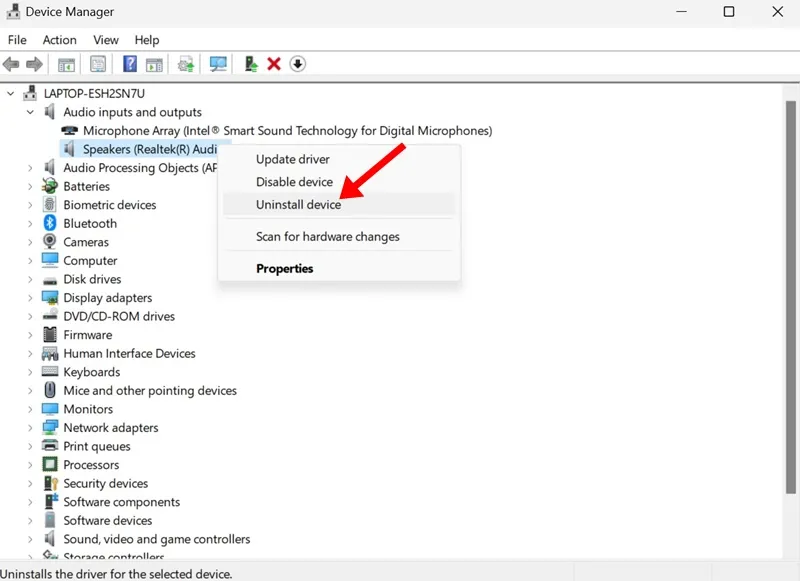
- Отворете диспечера на устройства чрез Windows Search.
- След като сте в диспечера на устройствата, разгънете списъка с аудио входове и изходи .
- Изберете вашето аудио устройство и изберете Деинсталиране на устройство .
- След деинсталирането рестартирайте компютъра.
При рестартиране Windows трябва автоматично да преинсталира устройството заедно със съвместимите драйвери, което трябва да облекчи високото използване на CPU/RAM, свързано с услугата CxUIUSvc.
5. Инсталирайте ръчно Conexant SmartAudio драйвери
Намирането на драйвери за Conexant SmartAudio HD или Conexant Audio може да бъде предизвикателство, но те често са достъпни през официалния уебсайт на производителя на вашия лаптоп .
Например, ако притежавате лаптоп Lenovo, навигирайте до уебсайта на Lenovo и потърсете съответните аудио драйвери Conexant. Уверете се, че сте изтеглили драйвер, който е напълно съвместим с вашия конкретен модел лаптоп.
След изтегляне премахнете текущия аудио драйвер чрез диспечера на устройствата и продължете да инсталирате драйвера, който току-що сте изтеглили. Рестартирайте лаптопа си след инсталирането, за да отстраните проблема.
6. Деактивирайте услугата Cxuiusvc
Ако услугата Cxuiusvc продължава да причинява високо натоварване на процесора и RAM въпреки горните мерки, можете да помислите да я деактивирате. Имайте предвид обаче, че това действие може да повлияе на аудио производителността на вашето устройство.
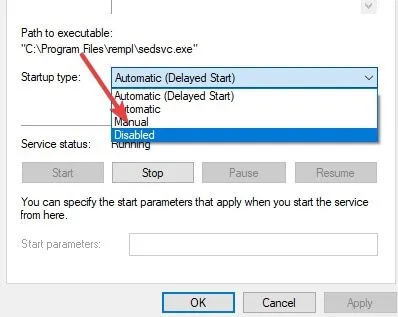
- Отворете търсенето на Windows и въведете Услуги .
- Стартирайте приложението Услуги и намерете услугата Cxuiusvc .
- Щракнете с десния бутон върху услугата Cxuiusvc и изберете Свойства .
- Задайте Тип стартиране на Забранено .
Щракнете върху Приложи и след това върху OK, за да финализирате промяната.
7. Прекратете услугата чрез диспечера на задачите
Ако предишните опити за адресиране на услугата CxUIUSvc в Windows са били неефективни, прекратяването на услугата чрез диспечера на задачите може да е следващата ви стъпка.
Влезте в диспечера на задачите на вашето Windows устройство и завършете задачата за процеса CxUIUSvc. Ако това доведе до нестабилност на системата или други проблеми, просто рестартирайте компютъра си.
Това ръководство има за цел да помогне на потребителите да намалят високото използване на процесора от услугата CxUIUSvc в Windows 10/11. Ако се нуждаете от допълнителна помощ при високо използване на RAM/CPU от услугата CxUIUSvc, не се колебайте да оставите коментар. Ако сте намерили тази статия за полезна, помислете дали да не я споделите с приятелите си.
Кредити за изображения: Techviral.net
Вашият коментар